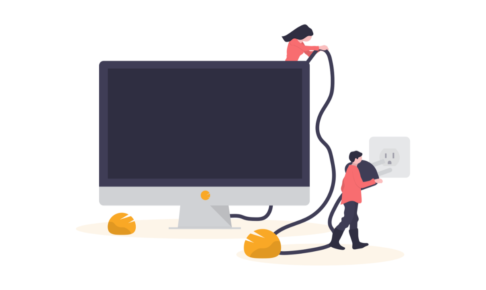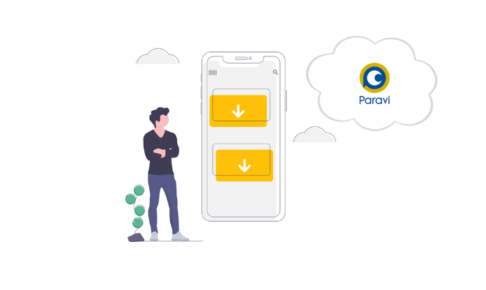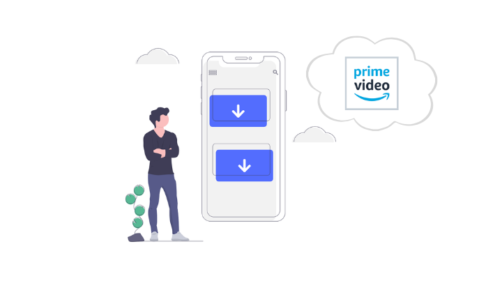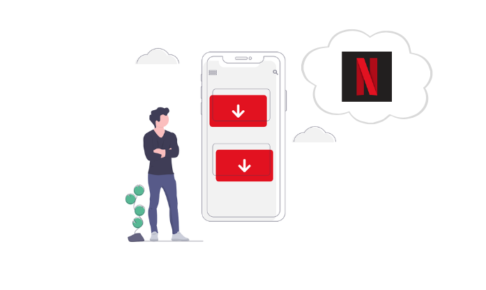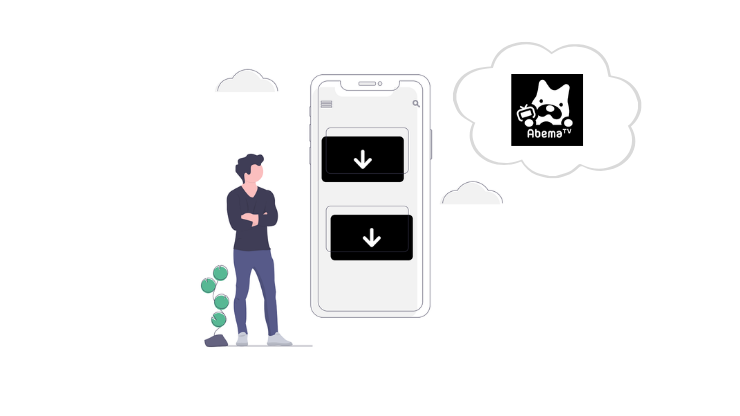AbemaTVはサイバーエージェントとテレビ朝日が共同出資でつくったインターネットTV。無料会員として登録することもできるし、有料会員になればできることの幅が広がります。
リアルタイムで番組を見ていて、後からじっくり観たいなと思うこともあるかもしれません。録画やダウンロードができるかというと、実はこの会員種別が大きく関わってきます。

開設当初は無料会員でもできることが多かったんですが、いつの間にかいろいろ変わってました。ダウンロード機能は有料会員にならなければ使えません。いざ使おうとしても、対応していない動画も結構あったりで、わかりにくい点が多いです。
ここではAbemaTVのダウンロード機能について、やり方を図解で解説します。また、無料会員と有料会員でできることの違いや使うときの注意点などもまとめます。
AbemaTV ダウンロード機能のポイント
チェックしておきたいところはこのあたりです。
- 有料のAbemaプレミアムの期間のみ使える
- 対応デバイスはスマホ・タブレット。
- ダウンロードに対応していない作品もある
- ダウンロードしておけば、視聴時の通信量はほぼゼロ
- 視聴期間はストリーミングと同じ
AbemaTVは登録なしでも観られる印象がありますが、基本的には無料で観られる範囲は一部だけ。有料のAbemaプレミアムに入るとできることがぐーんと増えます。その1つがダウンロード機能。
ダウンロード機能はあくまで契約中に持ち運べるだけなので、使えるのはAbemaのアプリ内でのみ、つまりスマホとタブレットだけです。パソコンにはダウンロードできません。これは権利上の意味合いもありそう。
権利上の意味合いといえば、ダウンロードができない作品もあります。明確な基準はなさそうで、各作品ページにいって初めてダウンロード対象外だとわかります。ざっと見た感じですと、映画や見逃し配信は対象外で、オリジナル作品はダウンロードOK。意外と対象外の作品が多いです。
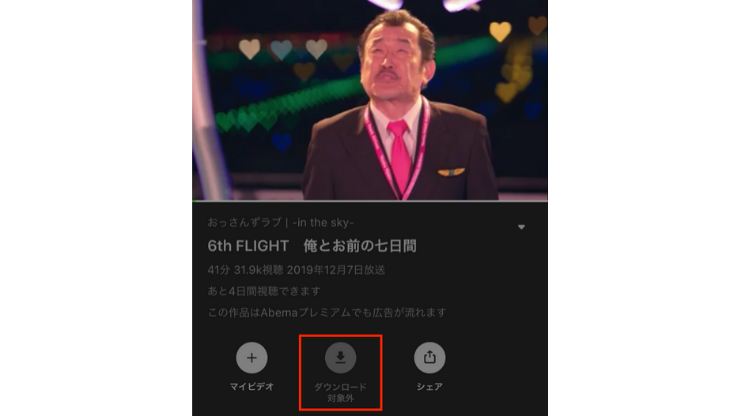
対象外の場合はこんな感じで表示されます
事前にダウンロードしておけば、視聴するときに発生する通信量はほぼゼロにすることができます。ただしAbemaTVの場合は完全なオフライン視聴ができるわけではないので、アプリ起動時や再生開始時に必ず通信が発生します。
また視聴期限にも注意が必要。ダウンロードしていても、Abemaプレミアムを解約してしまうと観ることができなくなります。またAbemaTV内での視聴期限が終わってしまった場合にも観られなくなります。
機能一覧

| 選べる画質の種類 | ・モバイル回線時の画質:6種類 ・Wi-Fi回線時の画質:7種類 ・ダウンロード時の画質: 2種類 |
|---|---|
| 一括ダウンロード | × |
| 字幕・吹替の切り替え | × |
| 一度にダウンロード可能な作品数 | 25本 |
| 視聴期間の制限 | ・Abemaプレミアム会員のみ ・ストリーミングに準ずる |
| バックグランドでのダウンロード | ○ |
AbemaTVではダウンロード時の画質を中画質・高画質から選ぶことができます。画質を抑えると容量が減るので、より多くの作品を持ち歩くことができます。ちなみに中画質だと、高画質の約半分の容量でダウンロードできるようです。
ただしちょっと面倒なのが一括ダウンロードができないこと。ドラマなども1話ずつダウンロードする必要があります。
ダウンロードできるのはあくまでスマホ・タブレットのみ。パソコンのブラウザではできません。また、USBやらSDカードやらにも保存できませんし、スマホの録画機能を使おうとしても起動してアプリに戻ると強制的に録画機能が終了する設定になっています。

パソコンの画面を使って録画するキャプチャーソフトもありますが、怪しいものも多いですし設定も面倒だったりします。なにより違法なのでご注意を
AbemaTV ダウンロード手順とコツを図解
最初にAbemaTVアプリを最新バージョンにアップデートしておきましょう。バージョンが古いとダウンロードがうまく機能しないことがあります。
ダウンロード機能を使うには、Abemaプレミアムへの会員登録が必要です。アプリを開き、左下の「ハンバーガーメニュー」を押します。下からメニューが出てくるので「2週間トライアル実施中」をタップします。
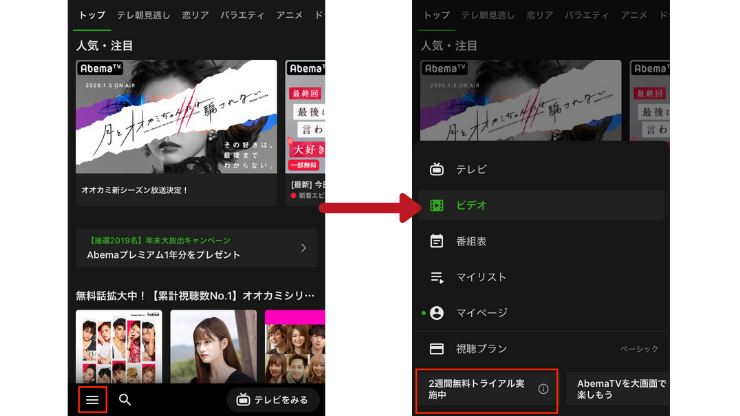
すると「Abemaプレミアム」の登録画面に。ここからサブスクリプション登録をします。
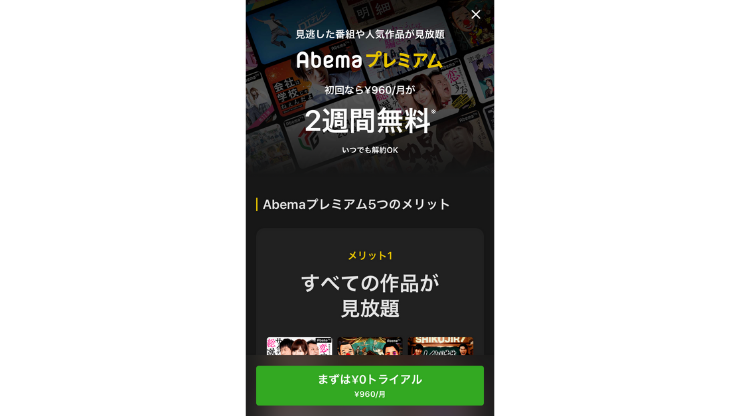

AppleIDとPassを入力すると、アプリを買う時みたいにライセンスを購入できます。Abemaプレミアムは2週間無料で使えました。
次にダウンロードしたい作品を探し出し、作品ページを開きます。ダウンロードできそうなボタンがいくつかありますが、実はこのページではダウンロードができません。
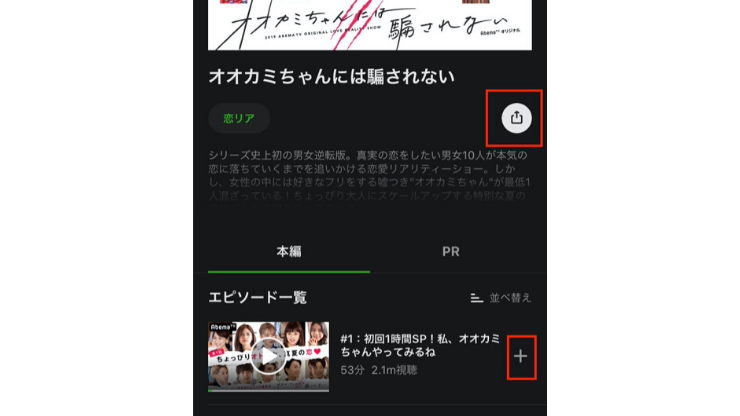

・「↑」ボタンはSNSへシェアするためのボタン
・「+」ボタンはマイリストに追加するボタン
です。
ダウンロードするには、各エピソードの再生ページにいかなくてはなりません。再生ページへと遷移すると初めて、その作品がダウンロード対象かどうかわかります。
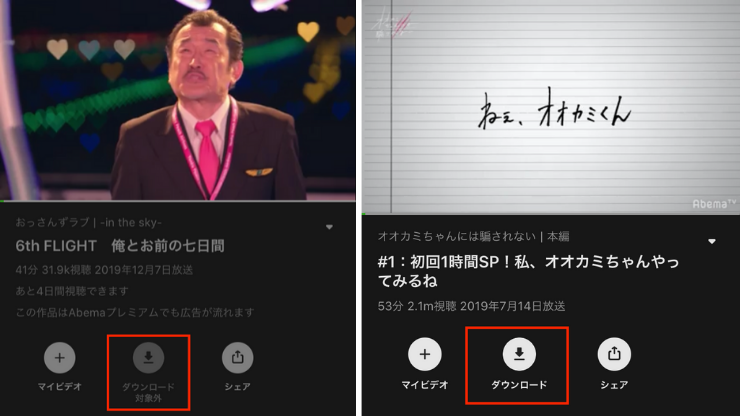
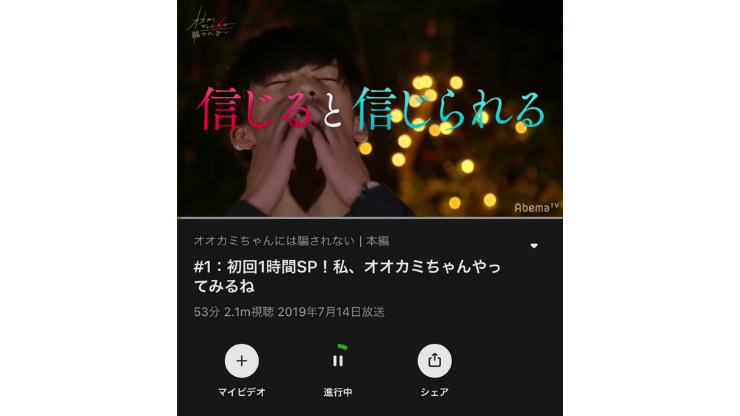
ボタンを押すと、ダウンロードが開始
ダウンロードが完了すると、ボタンが緑色に変化します。ちなみに、もう一度このダウンロードボタンを押すと、ダウンロード削除をすることも可能です。観終わったら削除して、端末の容量を空けるようにしましょう。
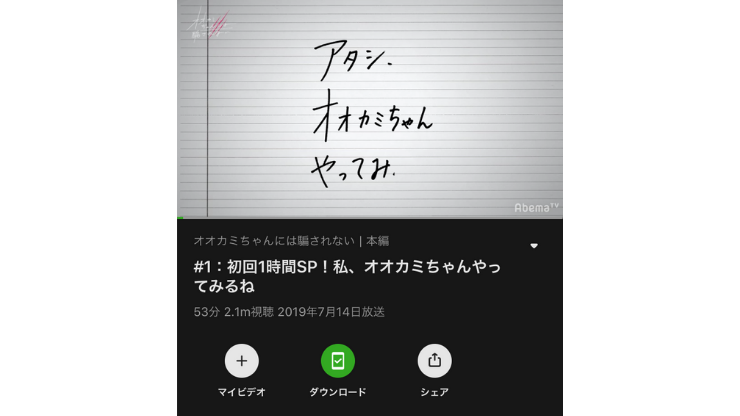
ダウンロード時の画質を変更するには、アプリの左下ハンバーガーメニューから「マイページ」>「ダウンロード」を選択します。
下記のようにダウンロード時の画質を2つから選ぶことができます。「Wi-Fiのみ」がONになっていれば、4Gになったときには自動的にダウンロード機能がOFFになり、ダウンロード中でも停止するようになるので、無駄な通信料を防ぐことができます。
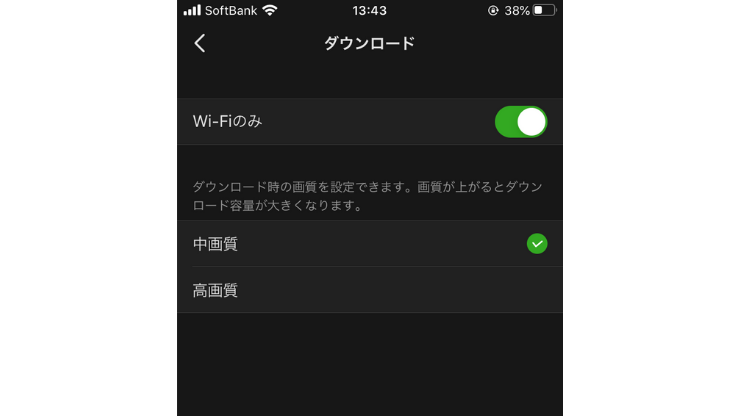
ちなみにここでの設定はあくまでダウンロード時の画質なので、ストリーミングについては別途「マイページ」>「画質設定」から設定しましょうね。

このページからダウンロード作品を削除することもできます。端末の容量を圧迫してしまうため、観終わったものは削除してしまうのがオススメです。
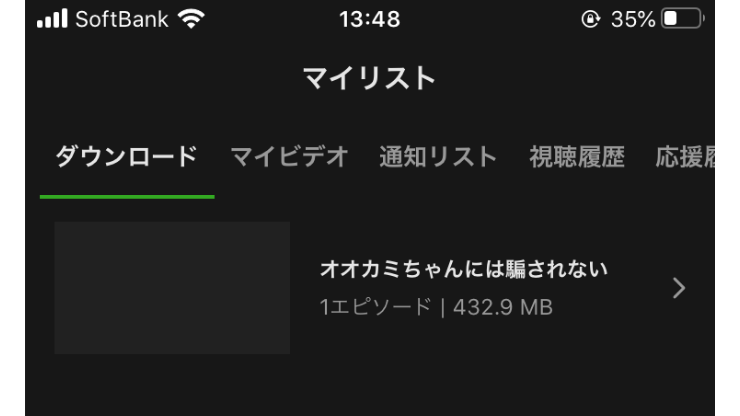
違法な録画機能を使わなくても、Abemaプレミアムならダウンロード機能が使えます。しかも初回2週間は完全無料で使えるので、使い勝手を試してから継続を決めてももちろんOK。ダウンロードできる作品かどうかを確認するのが結構面倒なので、好みはわかれるかもしれません。

今のAbemaプレミアムはここ1年くらいの新しいプランなので、それ以前に無料おためしを使ったことがある人でも改めて無料おためしができますよ。
無料期間で解約するには、更新日の24時間前までに解約処理が必要なのでこちらも注意してくださいね。
まとめ
AbemaTVにおけるダウンロード機能の使い方やコツについてまとめました。
- 有料会員のみ、ダウンロード機能が使える
- ダウンロード対象作品は少なめ
- PCは未対応。あるにはあるが、違法ソフトのみ
AbemaTVのダウンロード機能に対応している作品は一部に限られています。対象かどうかの確認は各作品の再生ページまでいかないとわからないので、使い勝手はあまりよくないです。
ただしAbemaオリジナル作品は対象になっているものが多く、ここでしか観られない作品も。有料の会員になる必要がありますが、初回おためし期間は完全無料で使えるので、まずは気軽に試してみるのがオススメです。